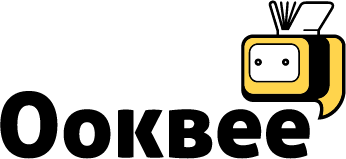เทคนิคการใช้ Microsoft Word อย่างเต็มประสิทธิภาพ
ราคา
ซื้อคอร์สนี้ : 890.00 ฿
เรียนได้ทุกที่ทุกเวลา ตลอดชีพ
เนื้อหาทั้งหมด 59 วิดีโอ ความยาวรวมกัน 3 ชั่วโมง 1 นาที
สอนโดย อ.สมเกียรติ วิทยากรและผู้เชี่ยวชาญโปรแกรม Microsoft Office ที่ได้รับประกาศนียบัตรจาก Microsoft
สอนการใช้ Microsoft Word ตั้งแต่ขั้นเริ่มต้นไปจนถึงระดับสูง ให้คุณสามารถใช้ Word ได้อย่างถูกต้อง รวดเร็ว และลดการทำงานแบบ Manual
มีไฟล์ Workshop ให้ Download เพื่อฝึกทำไปพร้อมๆกัน
เกี่ยวกับคอร์สนี้
คอร์สนี้จะช่วยให้ผู้เรียนได้ดึงเอาศักยภาพของ Word มาช่วยทำให้งานเอกสารเป็นเรื่องง่ายและเร็วแลดูเป็นมืออาชีพสุดๆ
โดยเนื้อหาจะเริ่มตั้งแต่ การทบทวนพื้นฐานการใช้งานที่สำคัญๆ (เช่น ภาพรวมของโปรแกรม การควบคุมหน้ากระดาษ พื้นฐานการพิมพ์งาน) งานพิมพ์อัตโนมัติ (เช่น การควบคุมเอกสารหลายๆ หน้า, การทำสารบัญอัตโนมัติ (TOC), งานพิมพ์แบบพิเศษ (เช่นการทำจดหมายเวียน (Mail Merge), การติดตามเอกสาร (Review & Track Change) รวมไปถึงการประยุกต์ใช้เครื่องมือเด็ดๆ และเทคนิคที่น่าสนใจ ที่จะช่วยลดเวลาในการสร้าง/ตกแต่ง/ปรับแต่งเอกสาร รวมถึงเทคนิคการใช้งานเด็ดๆ ที่สามารถช่วยให้การทำงานได้เร็วขึ้น และสามารถใช้งาน Word ได้อย่างเต็มประสิทธิภาพ!
ใครต้องเรียนคอร์สนี้
- ผู้ที่ต้องการเรียนรู้การใช้งาน Word อย่างถูกวิธี!
- ผู้ใช้งาน Word ทั้งมือใหม่และมือเก่า ที่ยังเข้าใจหรือใช้งาน Word ในลักษณะเหมือนเครื่องพิมพ์ดีดธรรมดา หรือคัดลอกข้อมูลจากที่อื่นแล้วนำมาวาง (ใช้งานความสามารถที่แท้จริงของ Word ไม่ถึง 10%) ซึ่งเป็นที่น่าเสียดายเป็นอย่างมาก เพราะแท้ที่จริงแล้ว Word ได้ตระเตรียมเครื่องมือที่ฉลาดสุดๆ มีความสามารถทางด้านการสร้างสรรค์งานเอกสารงานพิมพ์อย่างมากมาย ที่สามารถช่วยลดเวลาในการสร้าง/ตกแต่ง/ปรับแต่งเอกสาร รวมถึงเทคนิคการใช้งานเด็ดๆ ที่สามารถช่วยให้วิถีการทำงานเร็วขึ้น และสามารถประยุกต์ใช้งาน Word ได้อย่างเต็มประสิทธิภาพ!
ประโยชน์ที่จะได้รับ
- ผู้เรียนสามารถใช้งาน Word ได้อย่างถูกต้อง!
- ผู้เรียนรู้จักเครื่องมืออันทรงประสิทธิภาพของ Word และสามารถนำไปประยุกต์ใช้ได้จริง
- ผู้เรียนจะได้เรียนรู้ และดึงเอาความสามารถของ Word ไปประยุกต์ใช้งานได้อย่างเต็มประสิทธิภาพ
- ผู้เรียนจะได้นำเอาเทคนิคการใช้งาน Word เพื่อช่วยลดเวลา และดูเป็นมืออาชีพสุดๆ
- ผู้เรียนจะได้รับประโยชน์แบบเต็มๆ เพราะคอร์สนี้เน้น Workshop การใช้งานจริง! ประยุกต์ใช้ได้ชัวร์
คอร์สต่อเนื่อง/เกี่ยวเนื่อง
1) จัดเต็ม! เทคนิคการใช้งาน PowerPoint
2) จัดเต็ม! Excel Charts & Graphs
ผู้สอน

สมเกียรติ ช่วยมาก
Microsoft Office Specialist Expert Certified: MOS
หลักสูตรของคอร์สนี้
| แนะนำคอร์สออนไลน์ | ||
|---|---|---|
แนะนำเนื้อหาโดยรวมของคอร์ส | 7:17 | |
| Pre-Test แบบทดสอบก่อนเริ่มเรียน |
|---|
| Chapter 1 : ภาพรวมการใช้ Microsoft Word | ||
|---|---|---|
1.1 แนะนำภาพรวมของโปรแกรม Word ดูตัวอย่างฟรี | 3:27 | |
1.2 เริ่มต้นบน Word อย่างไรไม่ให้พลาด ดูตัวอย่างฟรี | 4:52 | |
| Chapter 2 : เริ่มต้นการทำเอกสารบน Microsoft Word | ||
|---|---|---|
2.1 ขึ้นหน้าใหม่ใน Word ทำได้กี่วิธี ดูตัวอย่างฟรี | 1:38 | |
2.2 หน้าที่หนึ่งเป็นแนวตั้ง หน้าที่สองเป็นแนวนอน | 2:47 | |
2.3 ควบคุมเลขหน้าให้อยู่หมัด | 3:51 | |
| Chapter 3 : การควบคุมย่อหน้า | ||
|---|---|---|
3.1 การควบคุมย่อหน้าบรรทัดแรก | 1:25 | |
3.2 การควบคุมย่อหน้าลอย | 1:38 | |
3.3 เทคนิคการควบคุมย่อหน้า | 2:30 | |
| Chapter 4 : เครื่องมือช่วยกะระยะการกดปุ่ม Tab | ||
|---|---|---|
4.1 เครื่องมือช่วยกะระยะการกดปุ่ม Tab -1 | 2:09 | |
4.2 เครื่องมือช่วยกะระยะการกดปุ่ม Tab -2 | 1:17 | |
4.3 เครื่องมือช่วยกะระยะการกดปุ่ม Tab -3 | 1:03 | |
| Chapter 5 : เทคนิคพิเศษการใช้ Micorsoft Word | ||
|---|---|---|
5.1 แปลง Text เป็นตารางกันดีกว่า | 1:10 | |
5.2 แปลงตารางเป็น Text กันดีกว่า | 1:04 | |
5.3 การหาผลรวมของตัวเลข (SUM) | 1:59 | |
5.4 กำหนดให้หัวตารางซ้ำทุกหน้า | 1:13 | |
5.5 ปรับตารางให้พอดีกับหน้ากระดาษ | 1:29 | |
5.6 แก้ปัญหาในกรณีหัวตารางกับข้อมูลแยกกันอยู่คนละหน้า | 1:43 | |
| Chapter 6 : ทดสอบใส่เลขลำดับอัตโนมัติ | ||
|---|---|---|
6.1 ทดสอบใส่เลขลำดับอัตโนมัติ (หัวข้อหลัก หัวข้อย่อย) – 1 | 4:24 | |
6.2 ทดสอบใส่เลขลำดับอัตโนมัติ (หัวข้อหลัก หัวข้อย่อย) – 2 | 2:32 | |
6.3 ทดสอบใส่เลขลำดับอัตโนมัติ (หัวข้อหลัก หัวข้อย่อย) - 3 | 2:06 | |
| Chapter 7 : การทำงานกับรูปภาพ | ||
|---|---|---|
7.1 การทำงานกับรูปภาพ-1 | 2:15 | |
7.2 การทำงานกับรูปภาพ-2 | 2:00 | |
7.3 การทำงานกับรูปภาพ-3 | 1:17 | |
| Chapter 8 : การประยุกต์ใช้ Word ขั้นสูง | ||
|---|---|---|
8.1 พิมพ์เฉพาะหัวข้อ (Heading) ลงไปก่อน | 2:33 | |
8.2 กำหนดให้โชว์คำว่า บทที่1 2 3 อัตโนมัติ | 6:14 | |
8.3 การปรับแต่ง Heading | 6:59 | |
8.4 ผู้ช่วยสำหรับคลิกอ่าน Heading บนหน้าจอ | 3:32 | |
8.5 นำ Heading ไปทำสารบัญอัตโนมัติกันดีกว่า | 3:20 | |
8.6 นำ Heading ไปเป็น Bookmark ใน PDF ได้อัตโนมัติ (e-Book) | 1:37 | |
8.7 นำ Heading ไปวางบนสไลด์ใน PowerPoint อัตโนมัติ | 3:15 | |
8.8 การทำสารบัญตารางอัตโนมัติ | 2:29 | |
8.9 การทำสารบัญรูปภาพอัตโนมัติ | 2:28 | |
8.10 การทำดัชนีคำ (Index) อัตโนมัติ | 4:26 | |
8.11 การทำ Bookmark and Cross Reference | 5:19 | |
8.12 การทำ Footnote | 3:20 | |
| Chapter 9 : การประยุกต์ใช้เครื่องมือในกลุ่ม Mailings | ||
|---|---|---|
9.1 การทำ Mail Merge (กระดาษ A4) | 7:49 | |
9.2 การทำ Mail Merge (จ่าหน้าซองจดหมาย) | 4:13 | |
9.3 การทำ Mail Merge (ทำป้ายชื่อ Label) | 5:33 | |
9.4 ปัญหาและแนวทางการแก้ปัญหา | 7:20 | |
| Chapter 10 : การประยุกต์ใช้เครื่องมือในกลุ่ม Review | ||
|---|---|---|
10.1 แทรก Comment | 2:09 | |
10.2 ติดตามการเปลี่ยนแปลง (Track Changes) | 4:41 | |
10.3 บังคับให้แทรก Comment ได้อย่างเดียว | 2:19 | |
10.4 บังคับให้ Track Changes ได้อย่างเดียว | 1:46 | |
10.5 บังคับให้ Read Only | 1:32 | |
10.6 บังคับให้ใส่ Password ตอนเปิดไฟล์ | 2:09 | |
| Chapter 11 : Word เจ๋งดี มีเครื่องมือฟอร์มด้วยนะ! | ||
|---|---|---|
11.1 การสร้างฟอร์ม ตอนที่-1 | 4:56 | |
11.2 การสร้างฟอร์ม ตอนที่-2 | 2:57 | |
11.3 การสร้างฟอร์ม ตอนที่-3 | 1:44 | |
11.4 การสร้างฟอร์ม ตอนที่-4 | 5:18 | |
11.5 การสร้างฟอร์ม ตอนที่-5 | 4:41 | |
| Chapter 12 : เก็บตก เทคนิค Tips & Tricks | ||
|---|---|---|
12.1 Tips and Tricks ชุดที่ 1 | 3:16 | |
12.2 Tips and Tricks ชุดที่ 2 | 2:04 | |
12.3 Tips and Tricks ชุดที่ 3 | 3:30 | |
12.4 Tips and Tricks ชุดที่ 4 | 1:49 | |
12.5 Tips and Tricks ชุดที่ 5 | 2:32 | |
12.6 Tips and Tricks ชุดที่ 6 | 1:37 | |
12.7 Tips and Tricks ชุดที่ 7 | 2:13 | |
12.8 Tips and Tricks ชุดที่ 8 | 2:39 | |
| Post-Test แบบทดสอบหลังเรียนจบ |
|---|